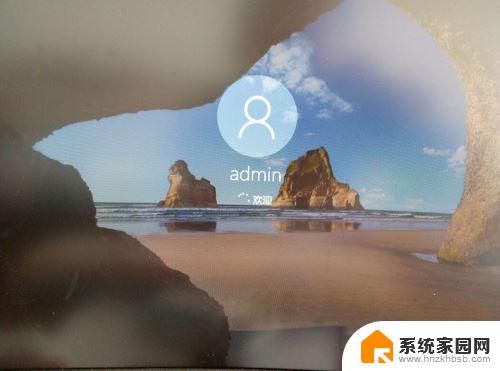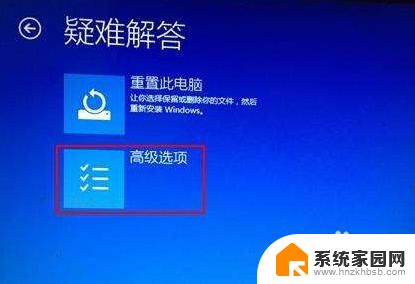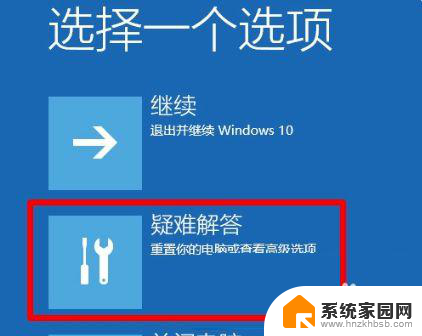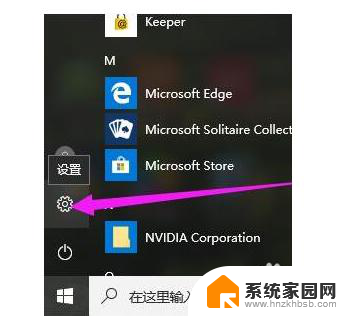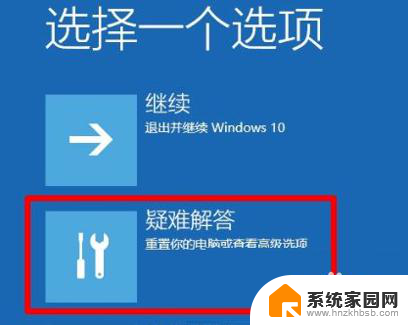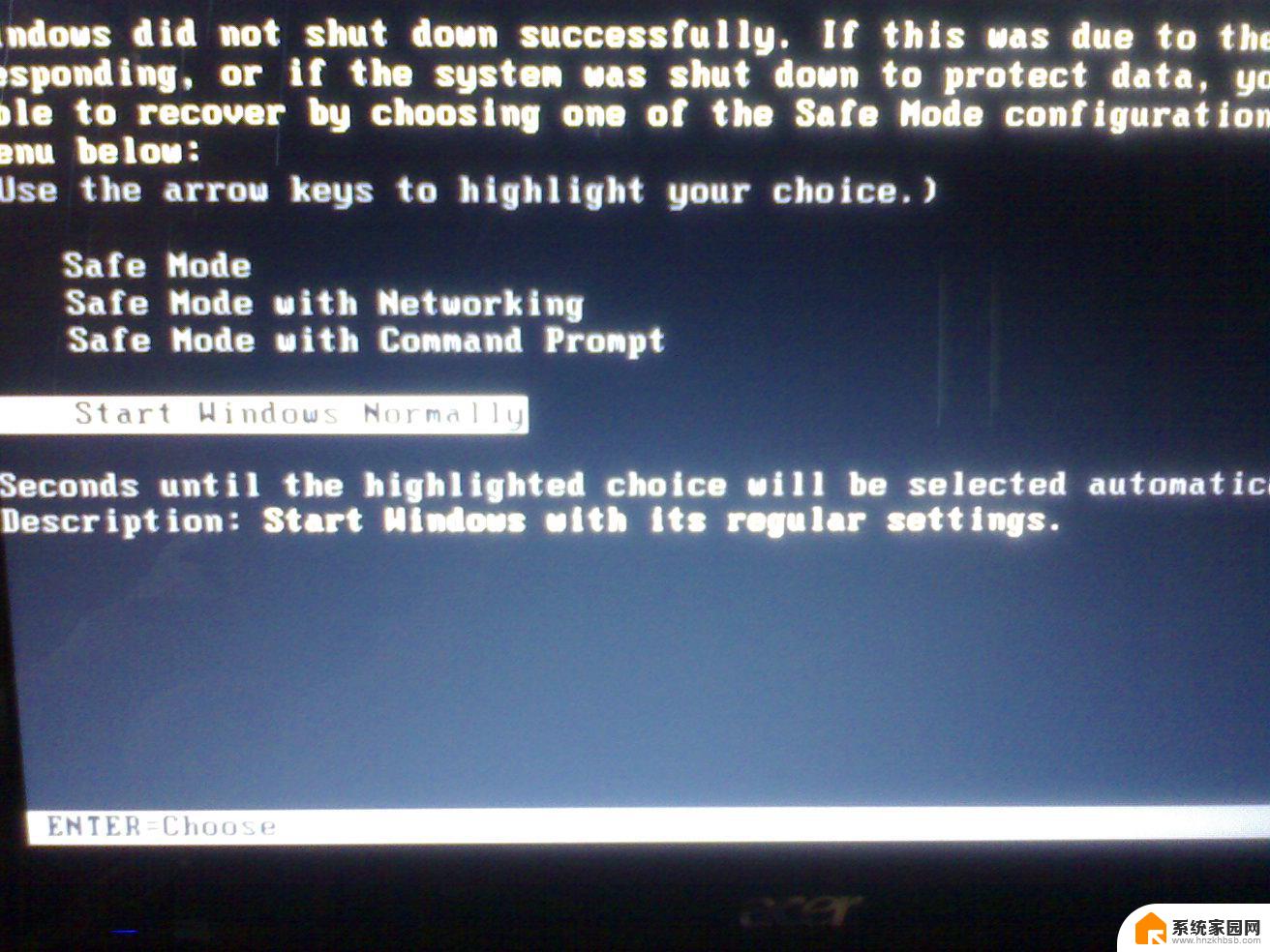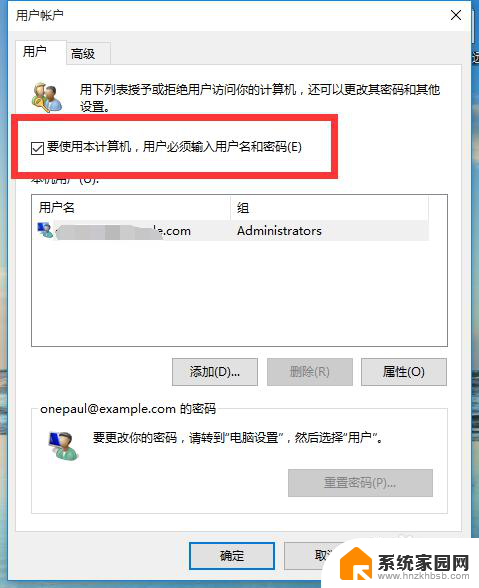win10系统开机直接进入系统 Win10开机进入启动管理界面无法正常启动怎么办
更新时间:2024-07-15 09:47:55作者:yang
Win10系统是目前广泛使用的操作系统之一,但有时候在开机时会遇到无法正常启动的问题,当Win10开机直接进入启动管理界面,而无法进入系统时,可能是由于系统文件损坏、硬件故障等原因所致。在遇到这种情况时,我们可以尝试通过修复系统文件、恢复系统设置或者重装系统来解决问题。下面我们来了解一些解决方法。
具体步骤:
1.右键此电脑,选择属性,点击高级。
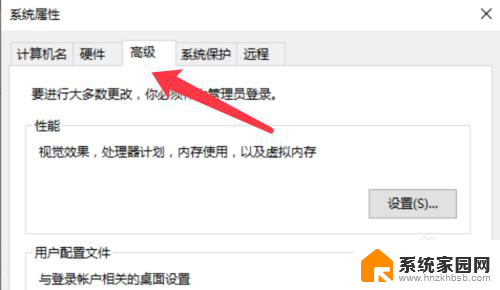
2.点击下方启动故障中的设置按钮。
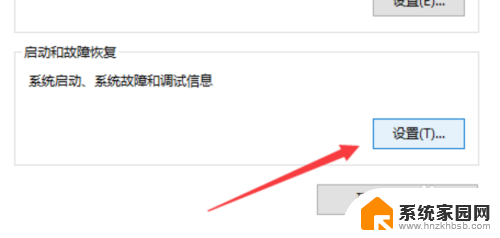
3.去掉显示操作系统列表时间前的勾选,点击确定。
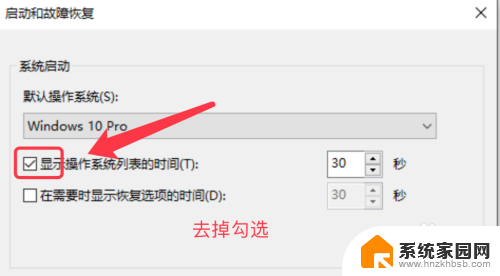
4.按win+r键,打开运行菜单。输入msconfig 。
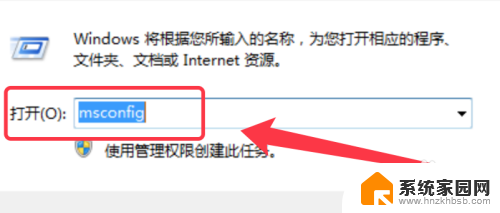
5.在弹出的窗口中,点击引导。删除除默认的引导项以外的引导项。
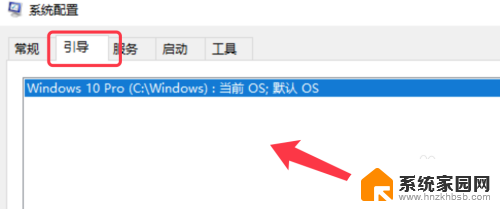
6.以管理员身份运行cmd,输入bcdedit并回车。下方显示displaybootmenu的状态是yes。
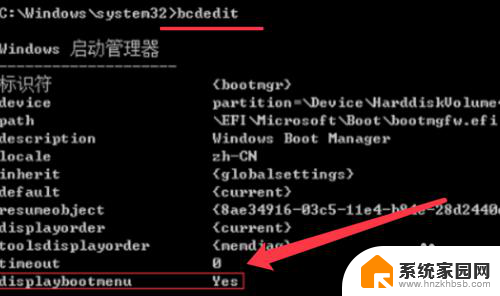
7.输入下图命令,按回车,关闭显示启动管理器。

8.再次输入bcdedit查看,显示no即可。已关闭显示启动管理器。
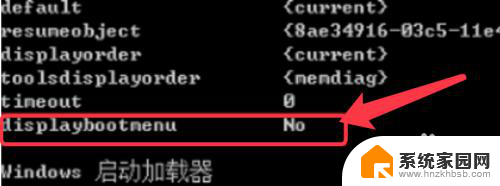
以上就是win10系统开机直接进入系统的全部内容,如果你遇到这种情况,可以按照以上方法解决,希望对大家有所帮助。